يعد استخدام تطبيق iCloud هو أفضل طريقة لمزامنة جهات الاتصال
- إذا كنت ترغب في مزامنة iCloud و Outlook ، فمن المستحسن استخدام تطبيق iCloud لنظام Windows.
- بدلاً من ذلك ، يمكنك تصدير جهات الاتصال من iCloud واستيرادها يدويًا.

يعتمد مستخدمو Apple على iCloud لمزامنة البيانات ، ويتساءل الكثيرون عن كيفية مزامنة جهات اتصال iCloud مع Outlook على أجهزة الكمبيوتر الخاصة بهم.
من خلال القيام بذلك ، يمكنهم نقل جهات الاتصال الخاصة بهم تلقائيًا ، مما يسمح لهم بربط كلتا الخدمتين بسلاسة. في دليل اليوم ، سنعرض لك كيفية مزامنة iCloud مع Outlook بشكل صحيح ، فلنبدأ.
- إذا كان اتصال الإنترنت لديك غير مستقر ، فقد لا تتمكن من مزامنة جهات الاتصال الخاصة بك بشكل صحيح.
- سيؤدي عدم استخدام معرف Apple الصحيح على جهاز الكمبيوتر الخاص بك إلى عدم ظهور جهات الاتصال على جهاز الكمبيوتر الخاص بك.
- في بعض الحالات النادرة ، قد تكون هناك مشكلة في خوادم Apple تسبب المشكلة.
- سيؤدي التاريخ والوقت غير الصحيحين على جهاز الكمبيوتر أيضًا إلى حدوث مشكلات في المزامنة.
أبلغ المستخدمون أيضًا عن مشكلات مختلفة أثناء المزامنة ، مثل جهات الاتصال المكررة أو المفقودة ، لذا ضع في اعتبارك أنه في بعض الأحيان قد تحدث مشكلات مثل هذه.
1. استخدم iCloud لـ Windows
- قم بزيارة صفحة تنزيل iCloud.
- اضغط على احصل على تطبيق المتجر.

- بمجرد تنزيل التطبيق ، ابدأ تشغيله.
- قم بتسجيل الدخول باستخدام بيانات اعتماد iCloud الخاصة بك.
- تأكد من التحقق جهات الاتصال والتقاويم، ثم اضغط يتقدم.

هذه هي أبسط وأفضل طريقة لنقل جهات اتصال iCloud إلى Outlook. لدينا أيضًا دليل رائع حول كيفية القيام بذلك قم بتنزيل iCloud على Windows، لذلك تأكد من التحقق من ذلك.
للنوافذ:
- افتح متصفحك.
- تأكد من تسجيل الدخول إلى iCloud في المتصفح.
- اذهب إلى جهات اتصال iCloud صفحة.
- انقر على هيأ رمز في الزاوية اليمنى واختر اختر الكل.
- مرة أخرى ، انقر فوق هيأ الرمز واختيار تصدير vCard.
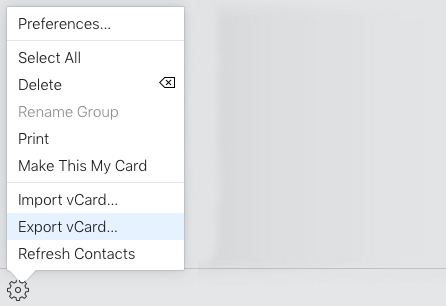
- احفظ الملف على جهاز الكمبيوتر الخاص بك.
- يفتح الآفاق وتذهب إلى ملف. بعد ذلك ، اختر فتح وتصدير.
- يختار استيراد و تصدير.

- حدد ملف vCard الذي قمت بحفظه.
لكي تعمل هذه الطريقة ، قد تضطر إلى استخدام محول vCard إلى CSV قبل أن تتمكن من استيراد الملف إلى Outlook.
قد تضطر إلى القيام ببعض إدارة جهات اتصال Outlook نظرًا لأن بعض الإصدارات بها مشكلات أثناء استيراد ملفات vCard.
لنظام macOS:
- كرر الخطوات الست الأولى. هم بالضبط نفس الشيء بالنسبة لنظام التشغيل Mac.
- بعد ذلك ، حدد موقع ملف vCard الذي تم تصديره.
- انقر مع الضغط على مفتاح التحكم على الملف واختر مفتوحة مع واختر مايكروسوفت أوتلوك.
- ستظهر vCard كمرفق. انقر نقرًا مزدوجًا فوقه.

- بعد ذلك ، في اتصال علامة التبويب ، انقر فوق حفظ وإغلاق.
بعد القيام بذلك ، ستظهر جهات اتصال iCloud في Outlook.
- كيفية إبقاء تقويمات Outlook محددة
- كيفية استخدام مجلدات البحث في Outlook
- كيفية إخفاء المهام المكتملة في Outlook
- كيفية البحث عن مجلد قمت بنقله بطريق الخطأ في Outlook
- قم بزيارة صفحة مزامنة جهات الاتصال على متجر التطبيقات وتنزيل التطبيق.
- بمجرد تنزيله ، ابدأ تشغيل التطبيق.

- اتبع التعليمات التي تظهر على الشاشة لإكمال العملية.
التطبيق سهل الاستخدام ، مما يسمح لك بمزامنة جهات الاتصال الخاصة بك بسرعة وسهولة.
4. استخدم خدمة SyncGene
- انتقل إلى موقع SyncGene واشترك في الخدمة.
- بمجرد تسجيل الدخول بنجاح ، انتقل إلى حالة المزامنة و اختار أضف المصدر.
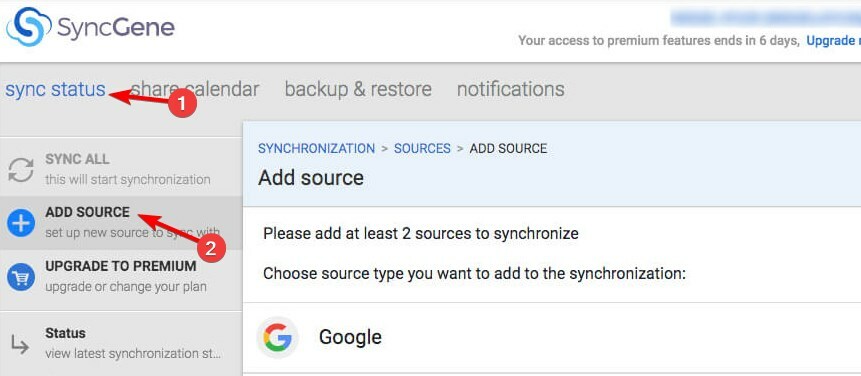
- يختار Apple iCloud في القائمة.
- أدخل عنوان بريدك الإلكتروني وكلمة مرور التطبيق. إذا لم يكن لديك واحد ، فستحتاج إلى إنشائه.
- بعد ذلك ، حدد Office 365 / Outlook.com وأضف المصدر.
- انقر فوق ما يجب مزامنته.
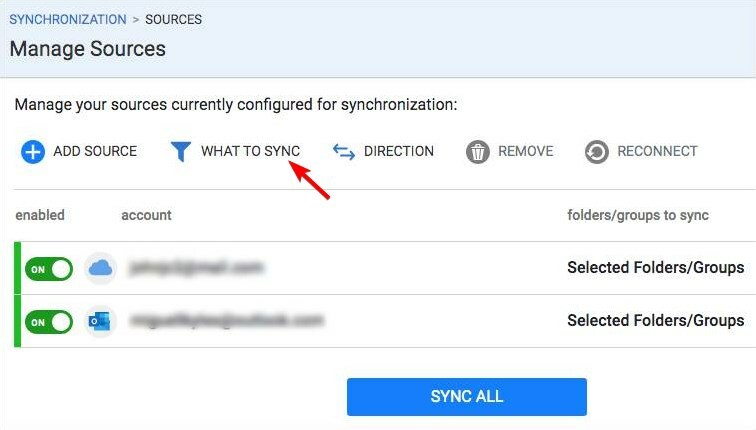
- يختار جهات الاتصال وتهيئة الإعدادات. بمجرد الانتهاء ، انقر فوق يحفظ.

- بعد ذلك ، انقر فوق اتجاه وضبط الاتجاه المطلوب.
- أخيرًا ، انقر فوق مزامنة كافة.
بينما تعمل هذه الخدمة بشكل رائع في الغالب ، يجب أن تكون حذرًا عند منح خدمات الجهات الخارجية الوصول إلى بيانات بريدك الإلكتروني والمعلومات الشخصية الأخرى.
قد تبيع بعض الخدمات بياناتك للمعلنين دون علمك. في بعض الحالات ، قد يتم اختراق بعض الخدمات ، وستصبح بياناتك متاحة للمتسللين.
للبقاء في أمان ، ابحث دائمًا عن خدمات الجهات الخارجية التي تثق بها تمامًا واستخدمها فقط.
إذا تساءلت يومًا عن كيفية مزامنة جهات اتصال iCloud مع Outlook ، فأنت الآن تعرف كيفية القيام بذلك بشكل صحيح. إن أبسط طريقة هي تنزيل عميل iCloud لنظام Windows ، ولكن يمكنك أيضًا القيام بذلك يدويًا باستخدام vCard.
في حالة وجود أي مشكلات ، فلدينا دليل رائع حول كيفية إصلاح ملف تطبيق Outlook إذا لم تكن متزامنة، لذلك تأكد من التحقق من ذلك.
ما الطريقة التي تستخدمها لمزامنة جهات الاتصال مع Outlook؟ واسمحوا لنا أن نعرف في قسم التعليقات أدناه.

